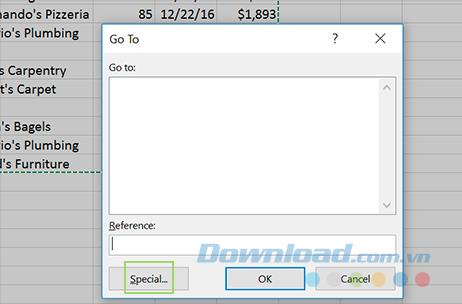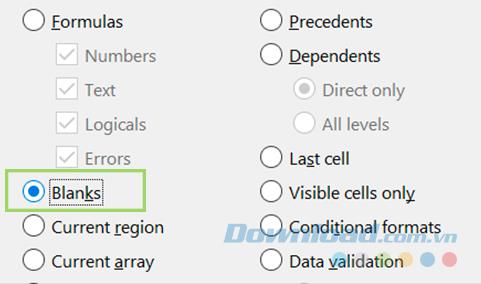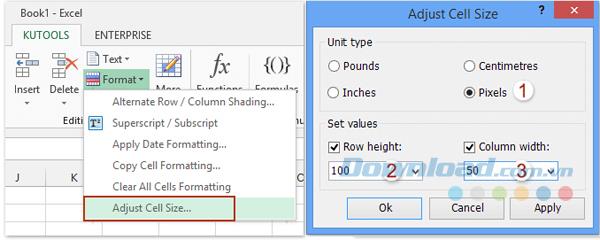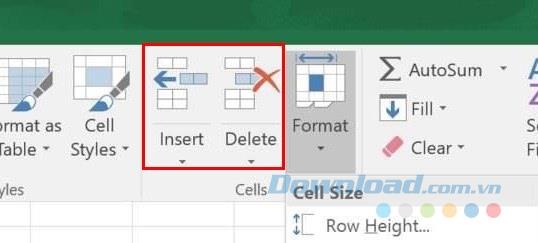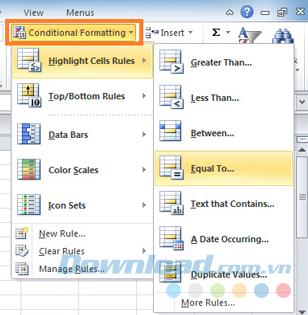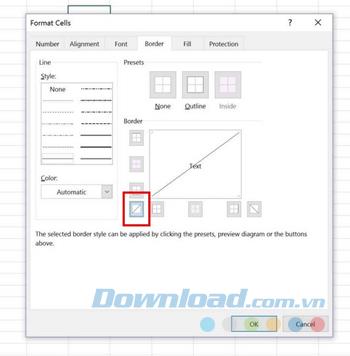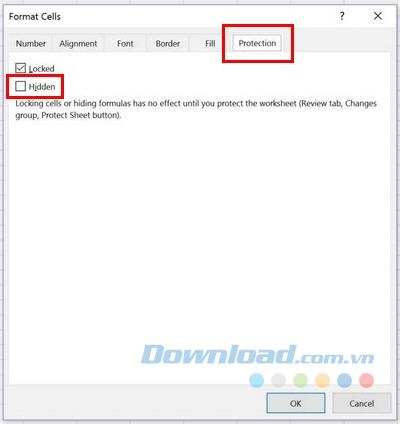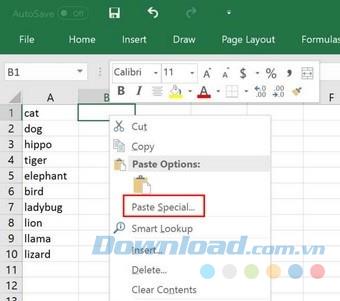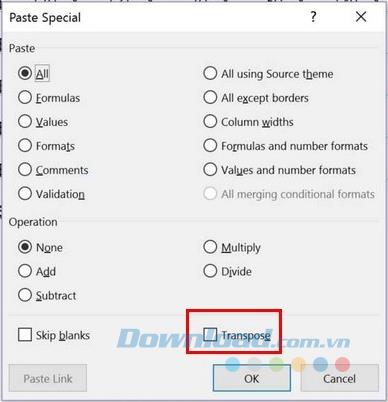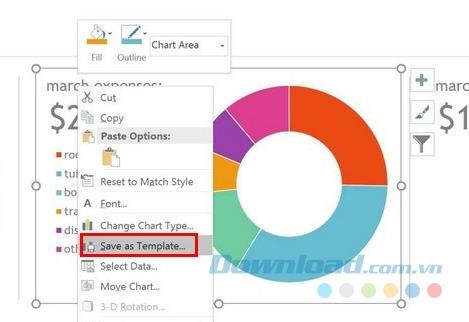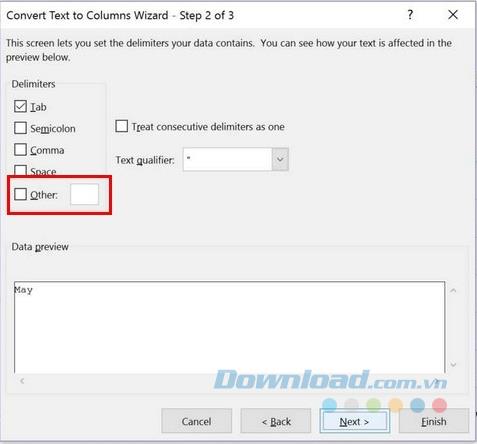Microsoft Excel est une application bureautique très utilisée par les utilisateurs professionnels et les utilisateurs quotidiens. Peut-être que vous ne saviez pas qu'Excel pouvait faire plus que vous ne le pensiez et que vous avez peut-être manqué de grandes fonctions ou ne vous êtes pas rendu compte qu'elles existaient.
Accéder à Microsoft Excel Online
Téléchargez Microsoft Excel pour iOS
Téléchargez Microsoft Excel pour Android
Par conséquent, l'article suivant vous partagera des conseils Excel utiles pour vous aider à faire les choses plus rapidement et plus efficacement.
1. Supprimer les cellules vides
Si vous travaillez avec un document Excel contenant des tonnes de données Excel, c'est une excellente astuce à essayer. Sélectionnez une colonne ou d'une ligne avec la boîte vide et appuyez sur Ctrl + G .
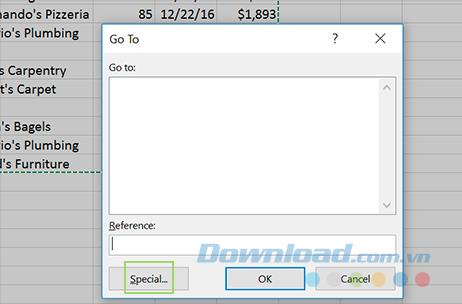
Dans la fenêtre qui apparaît, cliquez sur le bouton Spécial et choisissez Blancs . Appuyez ensuite sur le raccourci clavier Ctrl + - et Maj cellules> Ok.
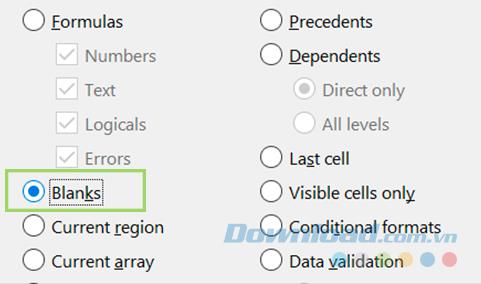
2. Modifiez la taille des lignes et des colonnes
La taille des lignes et des colonnes dans Excel n'est probablement pas toujours la norme dont vous avez besoin. Si vous souhaitez ajuster la taille, vous sélectionnez la ligne ou la colonne et sélectionnez l'onglet Accueil .
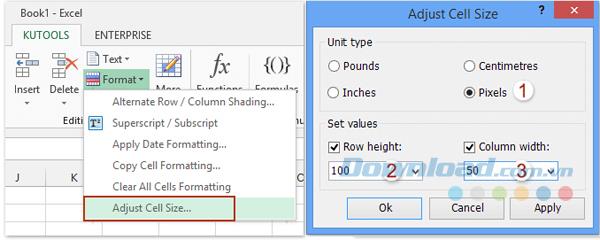
Ensuite, cliquez sur l' option Format> Ajuster la taille des cellules ... et cliquez sur la hauteur de ligne pour agrandir la cellule. Pour agrandir la cellule, cliquez sur Largeur de colonne et entrez le nombre dont vous avez besoin.
3. Ajoutez ou supprimez des colonnes, des lignes ou des cellules
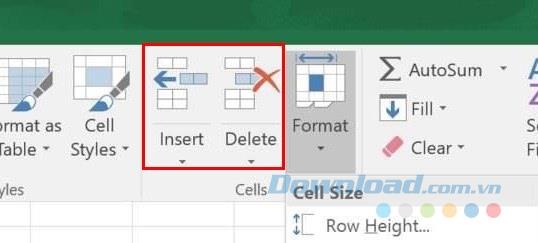
Avec les commandes Insérer et Supprimer de la barre du ruban, vous pouvez ajouter ou supprimer autant de colonnes, de lignes et de cellules que vous le souhaitez.
4. Utilisez une mise en forme conditionnelle
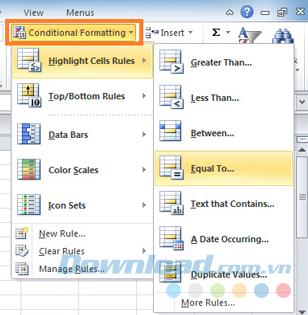
En utilisant la mise en forme conditionnelle, vous pouvez mettre en surbrillance ou modifier les couleurs des cellules en fonction de leurs valeurs. Sélectionnez la colonne que vous souhaitez formater et cliquez sur l'option Mise en forme conditionnelle> Mettre en surbrillance les règles de cellule dans le menu déroulant et choisissez Valeurs en double .
5. Créez des lignes diagonales dans les cellules
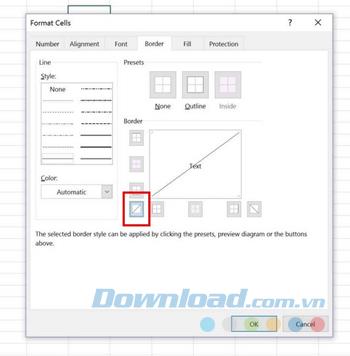
Vous devrez peut-être créer une ligne diagonale dans une certaine cellule, ce qui est très facile à faire. Il vous suffit de cliquer sur Accueil> Police> Plus de bordures . Vous verrez beaucoup d'options ici, mais celle qui vous donne la ligne diagonale souhaitée se trouve dans le coin inférieur gauche de la fenêtre. Cliquez dessus pour enregistrer votre sélection et une ligne diagonale apparaît dans le tableau Excel.
6. Masquer les formules
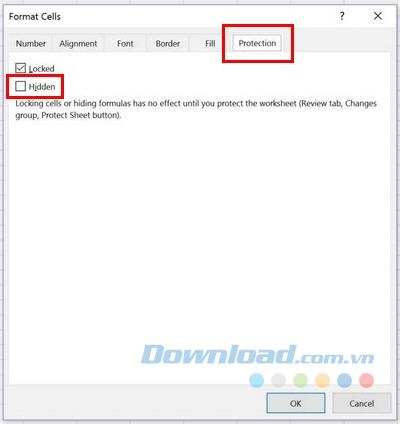
Si vous cliquez sur la partie supérieure de la zone d'aperçu à côté du bouton Fonction , vous verrez la formule de la calculatrice. Il s'agit d'une fonctionnalité pratique mais assez gênante si vous avez affaire à un calcul complexe. Pour nettoyer un peu, vous pouvez masquer la formule de calcul en cliquant sur la cellule qui contient ce calcul.
Ensuite, faites un clic droit et sélectionnez Format . Allez dans Protection et cliquez sur l'option Boîte cachée . Cliquez sur OK pour enregistrer votre sélection. Notez que cela ne suffit pas pour protéger votre document des autres.
Pour ajouter un mot de passe pour protéger votre document Excel, accédez à l'onglet Révision et sélectionnez Protéger la feuille . Créez un mot de passe et voyez comment sa formule de calcul disparaît.
7. Convertissez les lignes en colonnes et vice versa
Il s'agit d'une astuce Excel utile si vos lignes sont trop longues et que vous souhaitez que votre document soit plus organisé. Vous sélectionnez et copiez les cellules que vous souhaitez organiser. Ensuite, cliquez sur la cellule où vous souhaitez ajouter les données et faites un clic droit et sélectionnez Collage spécial .
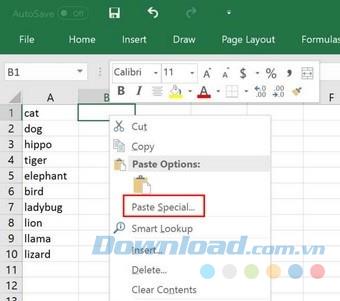
Lorsqu'une nouvelle fenêtre apparaît, sélectionnez Transposer> OK.
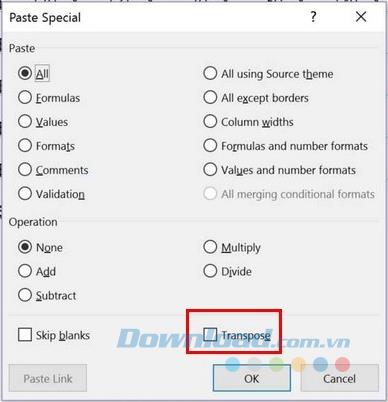
8. Enregistrez le graphique en tant que modèle
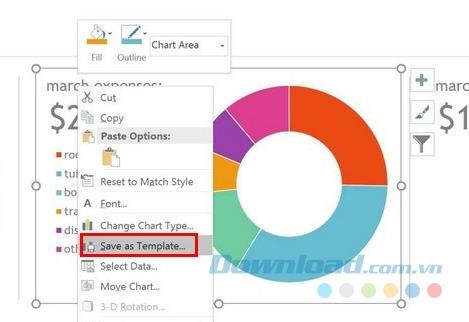
Si vous êtes fier du graphique que vous venez de créer, enregistrez-le en tant que modèle existant. Vous pouvez le faire en cliquant avec le bouton droit sur le graphique et en sélectionnant Enregistrer comme modèle . Cette option vous fera gagner beaucoup de temps pour le prochain document.
9. Raccourcis clavier Excel utiles
- Ctrl + - : Faire apparaître l'option supprimée.
- Ctrl + A : sélectionnez toutes les données.
- Maj + Barre d'espace : sélectionnez les cellules que vous utilisez.
- Ctrl + V : collez ce que vous venez de copier.
- Ctrl + Barre d'espace : sélectionnez la colonne de la cellule que vous utilisez.
- Ctrl + Fin : aller à la dernière cellule de données.
- Ctrl + Accueil : sélectionnez la première cellule avec vos données.
- Ctrl + Flèche vers le bas : accédez à la dernière cellule de la colonne que vous utilisez.
- Ctrl + Flèche vers le haut : accédez à la première cellule de la colonne que vous utilisez.
10. Copiez rapidement une recette
Pour copier une formule rapidement, placez votre curseur dans le coin inférieur droit où se trouve la cellule que vous souhaitez copier. Le pointeur de la souris se transforme en icône plus , il vous suffit alors de double-cliquer dessus pour le copier.
11. Supprimer les espaces en excès dans les cellules
Pour supprimer des espaces, sélectionnez la cellule où votre formule apparaîtra. Tapez = trim (le nom de la cellule) et appuyez sur Entrée , comme = trim (F6) . Cette commande ne supprimera pas les espaces entre les caractères.
12. Conseils de texte à la colonne
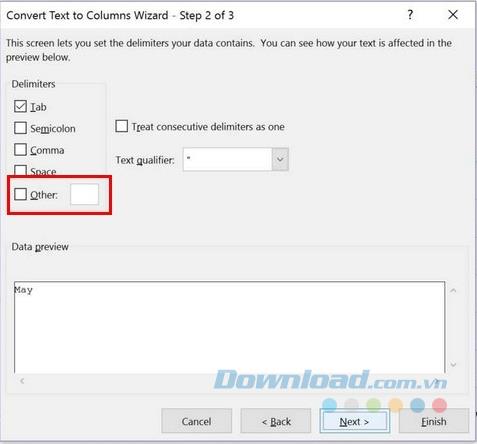
Cette astuce vous aidera à diviser facilement les données d'une cellule en différentes cellules. Pour utiliser cette astuce, accédez à l'onglet Données et sélectionnez la colonne que vous souhaitez fractionner. Cliquez sur Texte vers la colonne , puis sur Suivant . Sélectionnez les caractères que vous souhaitez diviser en colonnes en remplissant la case à côté de Autre.